Kommissionierung
Hinweis: Für diesen Bereich benötigen Sie das Recht Kommissionierung Uebersicht.
Toolbar

| Symbol | Funktion |
|---|---|
 |
Es werden die Einstellungen zur Kommissionierung angezeigt. |
 |
Die Ansicht wird aktualisiert. |
 |
Es wird die Kommissionierübersicht angezeigt. |
 |
Es wird die Oberfläche für die manuelle Kommissionierpaketbildung angezeigt. Einstieg erfolgt bei Auswahl eines möglichen Retourenpartners in der Übersicht. |
 |
Es wird eine Liste der offenen Kommissionierpakete angezeigt. |
 |
Es wird eine Liste der beendeten Kommissionierpakete angezeigt. |
Fortschrittsanzeige

| Symbol | Funktion |
|---|---|
 |
Bearbeitungsfortschritt für die offenen Kommissionierpakete, d.h. die Anzeige setzt die Summe aller vorhandenen offenen Pakete ins Verhältnis zu denen, die sich bereits in Kommissionierung befinden. |
 |
Bearbeitungsfortschritt für die Colli der oben aufgeführten offenen Kommissionierpakete. |
 Einstellungen
Einstellungen
Ablaufzeit in Minuten
Hier kann die Ablaufzeit der Scanner-Session konfiguriert werden. Eingestellt wird die Wartezeit am Scanner ohne Benutzerinteraktion in Minuten, bevor eine automatische Abmeldung aus der aktuellen Session erfolgt bzw. eine erneute Anmeldung erforderlich ist.
Max. LDM Anzahl für Stückgut
Hier kann die maximal zulässige Anzahl an Lademetern konfiguriert werden, für ein zu planendes Kommissionierpaket mit dem Ziel Rüstplatz.
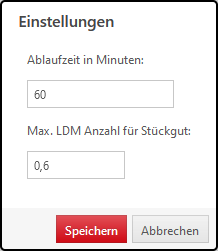
 Aktualisierung
Aktualisierung
Der Inhalt der aktuellen Seite (Kommissionierübersicht, offenen Kommissionierpakete oder beendeten Kommissionierpakete) wird aktualisiert.
 Kommissionierübersicht
Kommissionierübersicht
In der Kommissionierübersicht sind alle am Standort bekannten Retourenpartner gelistet, standardmäßig absteigend sortiert nach Menge der prognostizierten Lademeter.
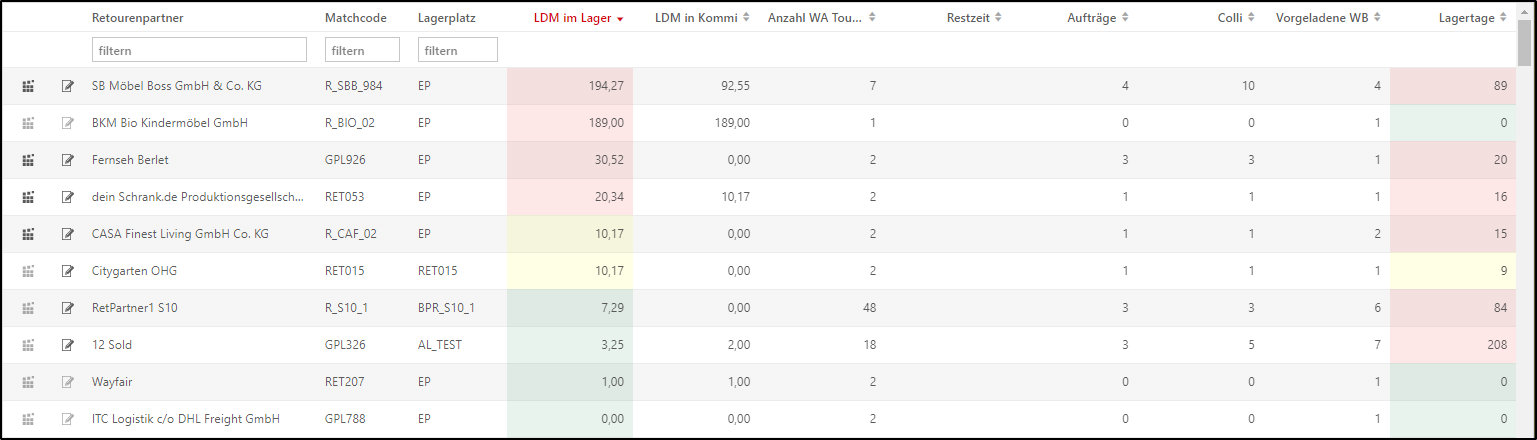
Die nachfolgende Tabelle erläutert die einzelnen Komponenten der Ansicht:
| Spalte | Inhalt |
|---|---|
 |
Automatische Kommissionierpaketbildung für den ausgewählten Retourenpartner starten. (aktiv nur wenn kommissionierbare Colli vorhanden sind) |
 |
Manuelle Kommissionierpaketbildung für den ausgewählten Retourenpartner starten. (aktiv nur für Blockplatz-Einlagerungen und wenn kommissionierbare Colli vorhanden sind) |
| Retourenpartner | Der Name des Retourenpartner. |
| Matchcode | Der Matchcode des Retourenpartners. |
| Lagerplatz | Der Name des Lagerplatz, sofern Blockplatz ansonsten EP für Einzelplatz. |
| LDM im Lager | Aktuell am Lager befindliche Lademeter. |
| LDM in Kommissionierung | Anzahl der Lademeter, die sich in einem nicht beendeten Kommissionierpaket befinden. |
| Anzahl WA Touren | Summe nicht abgemeldeter WA Touren im Tourmanager mit Ladestelle des Retourenpartners. |
| Restzeit | Die verbleibenden Stunden:Minuten bis zur nächsten Abfahrt. |
| Aufträge | Anzahl kommissionierbarer* Aufträge. |
| Colli | Anzahl kommissionierbarer* Colli. |
| Vorgeladene WB | Anzahl geparkter Wechselbrücken mit passendem Retourenpartner. |
| Lagertage | Zeitspanne zwischen dem ältesten Wareneingangsdatum eines kommissionierbaren Colli und dem heutigen Tag (in Tagen). |
* kommissionierbar bedeutet auf Lager, ohne Sperre und noch keinem Kommissionierpaket zugeordnet.
Einige Spalten werden in Abhängigkeit des Inhaltes farblich gesondert markiert.
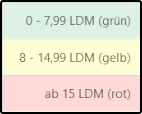
Spalte LDM im Lager

Spalte Lagertage
Die beiden Funktionen zur Kommissionierpaketbildung sind nur verfügbar, wenn kommissionierbare Colli verfügbar sind.
Für Retourenpartner mit Blockplatz Einlagerung muss die Paketbildung manuell erfolgen.
 Automatische Kommissionierung
Automatische Kommissionierung
Die automatische Kommissionierung bildet ein Kommissionierpaket über die am längsten eingelagerten Colli im Lager, bis eine eingegebene Menge an Lademetern erreicht ist. .
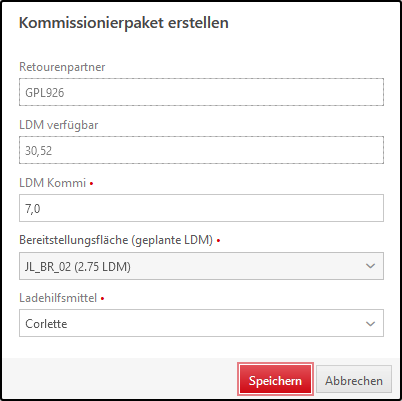
Vorbelegt sind die Felder Retourenpartner, LDM verfügbar (alle im Lager befindlichen noch kommissionierbaren Lademeter), LDM Kommi (Standard: alles kommissionieren) und Ladehilfsmittel mit dem in den Stammdaten (Allg. Stammdaten > Partner > Hub) hinterlegten Standard Ladehilfsmittel für Retourenware. Ausgewählt werden muss zwingend eine Bereitstellungsfläche auf die das Kommissionierpaket vor dem entgültigen Warenausgang zwischengelagert wird. Auswählbar sind alle angelegten Lagerplätze vom Typ Bereitstellungsplatz (Standort > Lagerverwaltung > Lagerplätze). Die in Klammern angegebene Zahl enthält die Summer der Lademeter aller aktuell für diesen Lagerplatz geplanten Kommissionierpakete.
Klicken Sie auf Speichern um das Kommissionierpaket anzulegen.
Klicken Sie auf Abbrechen um ohne Paketbildung in die Kommissionierübersicht zurückzukehren.
 Manuelle Kommissionierung
Manuelle Kommissionierung
Die manuelle Kommissionierung bildet ein Kommissionierpaket über die Colli aller per Dialogfenster ausgewählten Aufträge eines Retourenpartners.
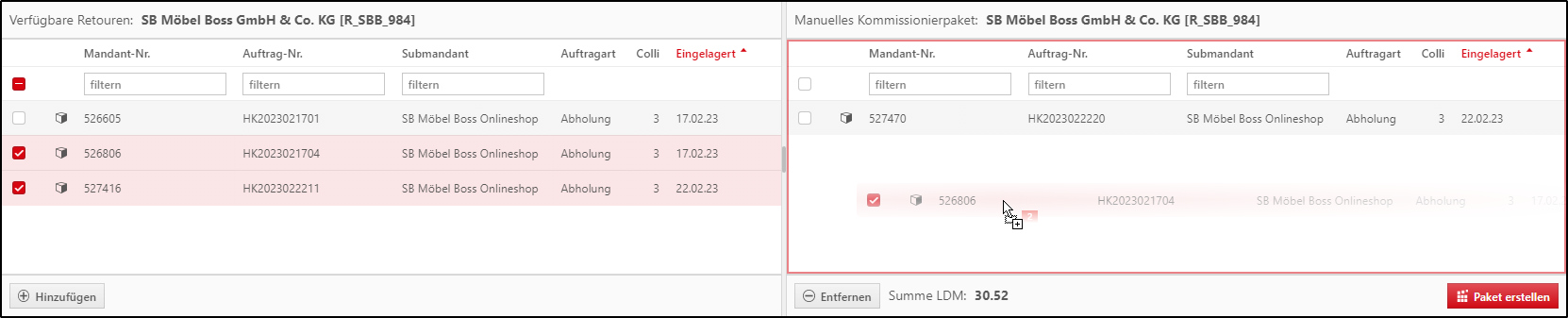
Die nachfolgende Tabelle erläutert die einzelnen Komponenten der Ansicht:
| Spalte | Inhalt |
|---|---|
 |
Selektion eines bzw. eines weiteren Auftrages. |
 |
Sprung in den Auftragbrowser mit gewähltem Auftrag. |
| Mandant-Nr. | Die Mandanten-Auftragsnummer. |
| Auftrag-Nr. | Die Subauftragsnummer. |
| Submandant | Der Submandant. |
| Auftragart | Die Auftragsart. |
| Colli | Anzahl der aktiven Colli des Auftrages. |
| Eingelagert | Wareneingangsdatum des zuerst eingelagerten Colli. |
 |
Planung aller selektierten Aufträge auf das manuelle Kommissionierpaket (auch per Drag-and-Drop möglich). |
 |
Planung aller selektierten Aufträge herunter vom manuellen Kommissionierpaket (auch per Drag-and-Drop möglich). |
| Summe LDM | Summe der Lademeter aller bereits auf das Kommissionierpaket geplanten Aufträge. |
 |
Klicken Sie auf das Icon in der Toolbar um ohne Paketbildung zurück in die Übersicht zu gelangen. |
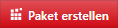 |
Klicken Sie auf Paket erstellen um das Kommissionierpaket analog zur automatischen Kommissionierung unter Angabe von Bereitstellungsfläche und Ladehilfsmittel anzulegen. |

Eine Eingabe der zu kommissionierenden Lademeter ist hier jedoch nicht möglich. Diese werden mit dem letzten berechneten Wert aus Summe LDM vorbelegt.
 Offene Kommissionierpakete
Offene Kommissionierpakete
Hier werden alle angelegten und sich in Bearbeitung befindlichen Kommissionierpakete angezeigt.
Pakete mit erhöhter Priorität werden fett dargestellt.

Die nachfolgende Tabelle erläutert die einzelnen Komponenten der Ansicht:
| Spalte | Inhalt |
|---|---|
 |
Laufzettel der Kommissionierung als Excel Tabelle herunterladen. |
 |
Kommissionierpaket löschen - Diese Option ist nur verfügbar, solange noch kein Packstück gescannt wurde. |
 |
Kommissionierpaket priorisieren - Pakete mit Priorität werden einem Bearbeiter vorrangig zugewiesen. |
 |
Kommissionierpaket ent-priorisieren - Diese Option ist nur für Pakete mit Priorität verfügbar. |
| Retourenpartner | Der Retourenpartner. |
| Kürzel | Der Matchcode des Retourenpartner. |
| Kommi-Paket-Nr. | Identifikator des Paketes - Dieser setzt sich zusammen aus dem Kürzel, der Jahreszahl und einer fortlaufenden Nummer. |
| Bereitstellungsfläche | Die Bereitstellungsfläche. |
| STG | Wenn ein Stückgut-Auftrag vorliegt (Bereitstellungsplatz ist vom Typ Rüstplatz), wird hier angezeigt in welchem Status sich der Stückgut-Auftrag befindet. Möglich ist hier nur: Stückgut-Auftrag ist in Bearbeitung. |
| Lademeter | Soll-Lademeter des Paketes. |
| Fortschritt Colli kommissioniert | Die Fortschrittsanzeige für begonnene Kommissionierungen. Mit Anzahl der differenten Packstücke in eckigen Klammern. |
| Fortschritt Colli verladen | Die Fortschrittsanzeige für verladene Kommissionierungen. Mit Anzahl der erneut eingelagerten Packstücke in eckigen Klammern. |
| Erstellt am | Anlagezeitpunkt des Paketes. |
| Bearbeiter | Mitarbeiterkürzel des zugewiesenen Kommissionierers. |
 Beendete Kommissionierpakete
Beendete Kommissionierpakete
Hier werden alle vollständig auf einen Transferplatz kommissionierten Pakete angezeigt.
Sind die Packstücke eines abgeschlossenen Kommipaketes vollständig (vor)verladen oder erneut eingelagert worden, so wird die entsprechende Zeile grün hinterlegt.

Die nachfolgende Tabelle erläutert die einzelnen Komponenten der Ansicht:
| Spalte | Inhalt |
|---|---|
 |
Laufzettel der Kommissionierung als Excel Tabelle herunterladen. |
 |
Kommissionierpaket löschen - Diese Option ist für abgeschlossene Kommissionierungen nicht möglich. |
 |
Kommissionierpaket mit Priorität. |
 |
Kommissionierpaket ohne Priorität. |
| Retourenpartner | Der Retourenpartner. |
| Kürzel | Der Matchcode des Retourenpartner. |
| Kommi-Paket-Nr. | Identifikator des Paketes - Dieser setzt sich zusammen aus dem Kürzel, der Jahreszahl und einer fortlaufenden Nummer. |
| Bereitstellungsfläche | Die Bereitstellungsfläche. |
| STG | Wenn ein Stückgut-Auftrag vorliegt (d.h. der Bereitstellungsplatz ist vom Typ Rüstplatz), wird hier angezeigt in welchem Status sich der Stückgut-Auftrag befindet. Möglich sind: In Bearbeitung, Angemeldet, Abgewiesen, Storniert oder Verladen. |
| Lademeter | Soll-Lademeter des Paketes. |
| Fortschritt Colli kommissioniert | Die Fortschrittsanzeige für begonnene Kommissionierungen. Mit Anzahl der differenten Packstücke in eckigen Klammern. |
| Fortschritt Colli verladen | Die Fortschrittsanzeige für verladene Kommissionierungen. Mit Anzahl der erneut eingelagerten Packstücke in eckigen Klammern. |
| Erstellt am | Anlagezeitpunkt des Paketes. |
| Bearbeiter | Mitarbeiterkürzel des zugewiesenen Kommissionierers. |
Die nachfolgende Tabelle erläutert die einzelnen Status-Symbole der STG-Spalte:
| Symbol | Inhalt |
|---|---|
 |
kein Stückgut |
 |
Stückgut-Auftrag ist in Bearbeitung. (Messen & Wiegen, STG-Dienstleisterdaten-Eingabe) |
 |
Stückgut-Auftrag wurde angemeldet. (Alle Paletten des STG-Auftrags wurden am Scanner angemeldet, d.h. mit den STG-Dienstleisterdaten verbunden) |
 |
Stückgut-Auftrag wurde als nicht stückgutfähig abgewiesen. (Beim M&W wurden Maximalwerte der Geodaten-Stammdaten des STG-Dienstleisters überschritten) |
 |
Stückgut-Auftrag wurde storniert. (Storno ist über die Stückgutoberfläche für STG-Aufträge möglich, die schon STG-Dienstleister-Daten besitzen) |
 |
Stückgut-Auftrag wurde verladen. |